реклама
Следващия път, когато влезете в Apple Store, готов да погледнете надолу по линията на MacBooks и iMacs и да изберете един като perp в състав, имайте предвид, че вашите опции надхвърлят това, което е представено в шоуто етаж.
Ето как можете да използвате уебсайта на Apple за създаване на собствен персонализиран Mac, включително някои съвети за това, което трябва да дадете приоритет.
Отидете отвъд основите
В магазина и на уебсайта, Apple разполага с куп предварително зададени модели на Mac. Както може би очаквате, по-скъпите модели се предлагат с допълнителни функции. Например, 13-инчовият Macbook Pro на входното ниво не идва с Touch Bar, но някои от средното ниво и всички модели от висок клас.
Някои опции обаче се предлагат в твърде много различни вкусове, за да може всеки да има само един комплект модел. Щом ударите Изберете за модела, който е най-близо до това, което искате, ще видите куп потенциални надстройки, от които можете да се възползвате.
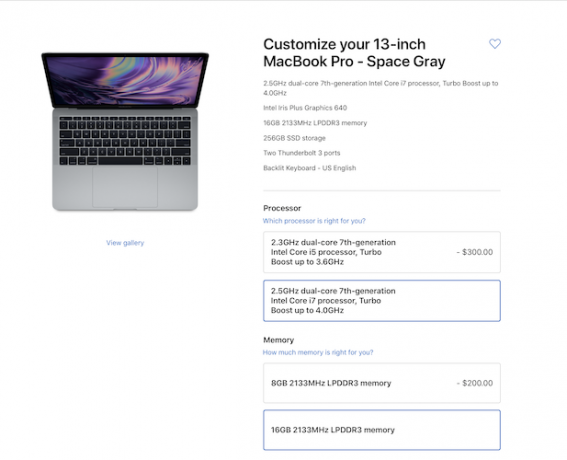
Имайте предвид, че в магазините веднага се предлагат само базовите модели. Можете да получите поръчана поръчка, доставена в Apple Store за пикап, но ще трябва да изчакате доставката. Това обикновено отнема около седмица или около това.
Нека разгледаме трите най-важни аспекта, които можете да персонализирате на вашия Mac.
процесори
Процесорът е мозъкът на компютъра. Има две важни съображения, когато става въпрос за избора на най-подходящия за вас.
Скорост на процесора
Първият фактор, който трябва да се вземе предвид, е скоростта на процесора. За да получите представа за това, трябва да вземете предвид неговата тактова честота, която се измерва в гигагерци (GHz). Вие също трябва да проверите какво поколение чип е и дали това е i5 или i7.
Като цяло, колкото повече GHz и по-късно поколение, толкова по-бърз чип. Освен това, i7 чиповете са по-бързи от i5. Скоростта на процесора е най-важна за тежки задачи като изобразяване на видео, така че помислете за надстройка тук, ако го правите често.
Двуядрен или четириядрен (или повече!)
Вие също искате да разгледате колко ядра може да ви трябват. Всяко отделно ядро на процесора може да изпълнява собствената си задача, така че множество ядра означава, че можете да стартирате много задачи наведнъж, без да изпитвате загуба на скорост. Повече ядра са чудесни, ако се налага да изпълнявате много задачи, особено ако работите с графика или видео.
Най-измаменият iMac Pro идва с 18-ядрен процесор, което определено е излишно. Но може да помислите за надграждане до поне четириядрен за общо ползване.
памет
Следващият персонализиран елемент е памет, наричана също RAM. Всеки път, когато отворите програма на вашия Mac, данните в нея заемат място в паметта ви. Следователно, колкото повече памет имате, толкова повече програми можете да имате отворени наведнъж, без да забавяте машината си.
След като вашата машина е използвала цялата ви памет, тя стартира стартиране на програми от т.нар. Виртуална памет. Това съществува на вашия твърд диск. В дните, когато твърдите дискове бяха сравнително бавно въртящи се дискове, това може да доведе до огромно забавяне. Сега обаче всички Mac преносими компютри са стандартно със SSD дискове, които са много по-бързи и забавянето не е толкова забележимо. Въпреки това дори SSD дисковете все още са по-бавни от RAM паметта.
По този начин, ако сте от типа човек, който има сто отворени раздела на браузъра наведнъж, може да помислите да надстроите паметта си до поне 16 GB. Ако използвате своя Mac само за леки задачи като сърфиране и имейл, 8GB трябва да е добре.
Дисково пространство и тип
И накрая, трябва да погледнете надграждането на вашето пространство за съхранение. Стандартните Mac преносими компютри се предлагат с дискове, които варират от 128GB до 512GB. Ъпгрейдите обаче стигат до 4TB. Всички тези дискове са SSD дискове.
От страна на iMac стандартните модели се предлагат с поне 1 TB твърди дискове (HDDS, а не SSD). Можете да ги надстроите със SSD или с Fusion дискове с по-висока памет. Fusion устройство комбинира скоростта на SSD с високия капацитет на HDD.
SSD означава Твърд диск. Те са по-малки от традиционните настолни твърди дискове и много по-бързи. Поради липсата на движещи се части е много по-малко вероятно да се повредят от въртящия се диск. Компромисът е, че те са по-скъпи, особено при по-голям капацитет.
Обикновено този компромис си заслужава, както и разхищаването за по-голям капацитет. Наличието на SSD във вашата система подобрява скоростта в целия борд.
Графични карти
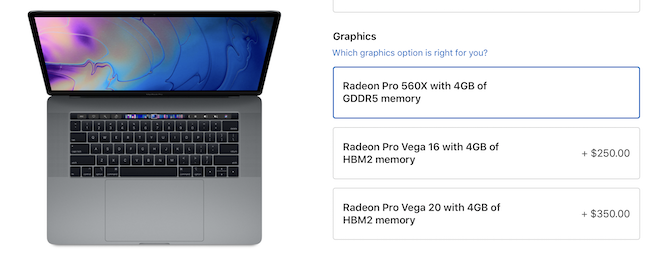
Повечето Macs за влизане и средно ниво се предлагат интегрирани графични карти. Apple вгражда графичната карта направо в логическата платка и тя работи безпроблемно с процесора. Те работят отлично за леко използване, но не са подходящи за работа в тежък режим на работа като игрите.
Идват и по-скъпи Macs специални графични карти, които са отделни компоненти със собствени процесори и специална памет. Тези Макове ви позволяват да персонализирате до известна степен вашите графични карти.
Ако вършите някаква работа, свързана с графиката, като графичен дизайн или филм или ако сте геймър, специализирана графична карта ще се представи много по-добре от интегрирана. Единственият човек, който наистина трябва да увеличи максимално своята графична карта, е човек, който прави 3D графики много, като дизайнер на видеоигри или аниматор.
Ако сте такъв човек, но все още продължавате да имате бюджет, искате карта с най-много памет, която можете да получите.
Кои надстройки трябва да дадете приоритет?
Ако имате бюджет и можете да си позволите само едно надграждане, трябва да вземете решение. В миналото можете да надстроите определени компоненти на Mac след закупуване, по-специално на твърдия диск или RAM паметта. Но тези дни по същество няма. Трябва да влезете в покупката си за Mac, знаейки какво искате да разпилявате.
Ако има един аспект, с който почти всеки се сблъсква с проблем, това е дисково пространство. Повечето от Macs за влизане и средно ниво идват само с 256GB, така че трябва да избягвате да получавате Mac с минимално място за съхранение Защо не трябва да купувате MacBook само с 256GB съхранениеМислите за закупуване на MacBook? Умно е да избягвате 256GB модела и да надстроите паметта си. Прочетете още ако можеш. Ще благодарите по-късно.
Нашите любими персонализации
Ето няколко персонализирани опции под радара, за да започнете.
- iMacs са единствените Macs, чиито стандартни модели все още се предлагат с въртящ се твърд диск вътре. Надстройте до SSD, за да увеличите скоростта на диска и значително да намалите шансовете си за повреда на твърдия диск. Имайте предвид, че 1TB SSD ъпгрейд може да добави мощните 700 долара към цената. Ако не ви трябва толкова място, 256GB устройство е много по-разумно.
- Новият Mac mini има опция за надстройка, за да превърне своите Ethernet портове от 1 Gigabit на 10 Gigabit за $ 100, което го прави жизнеспособна (и достъпна) алтернатива на сървъра.
Спестете пари, докато получавате Mac, който искате
Купете своя Mac в точното време на годината 5 начина да спестите пари при закупуване на MacBookТърсите да получите MacBook евтино? Ето няколко полезни съвета за спестяване на най-много пари, когато купувате Mac лаптоп. Прочетете още да се възползвате от всяка сделка, която е възможно. Комбинирайте тези сделки с вашите идеални персонализации, за да получите желания от вас Mac на по-добра цена.
Тим Чаага е писател, живеещ в Бруклин. Когато не пише за технологии и култура, той пише научна фантастика.